はじめに
みなさん、パスワード管理は何を使っていますでしょうか。
パスワードマネージャーもありますが、今回はOneNoteを使った管理事例をまとめました。
普段メモアプリをOneNoteで利用している場合に参考になると思います。
パスワードマネージャーについて
パスワードを管理できるアプリは、専用のパスワードマネージャー(例:1Password)や、Chromeなどのブラウザに搭載されているパスワードマネージャー、iPhoneのiCloudキーチェーンなど、様々あります。
メリットとしては以下が挙げられます。
またパスワードマネージャーの他にも、NotionやEvernoteを活用して管理している方もいらっしゃるでしょう。
私はNotionでパスワードを管理していますが、参考までにNotionのパスワード管理の例は以下を参考にしてみてください。
OneNoteでパスワードを管理
管理について
OneNoteでパスワードを管理するメリットは以下です。
デメリットとすると、ログインを行う際に毎回OneNoteを開いて確認する必要がある点です。
私の場合は、よく使うログイン情報はブラウザの保存機能も併用しています。
ページの作成
まずはノートブックに対して、セクションを作成します。
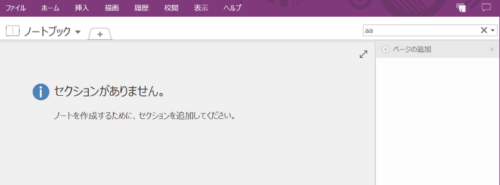
プラスボタンをクリックし、セクション名を入力します。
今回は「パスワード管理」と入力しました。
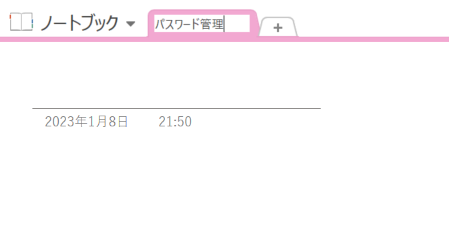
テーブルを作成しました。
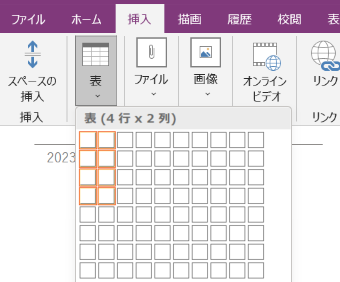
以下のように表にログイン情報をまとめました。
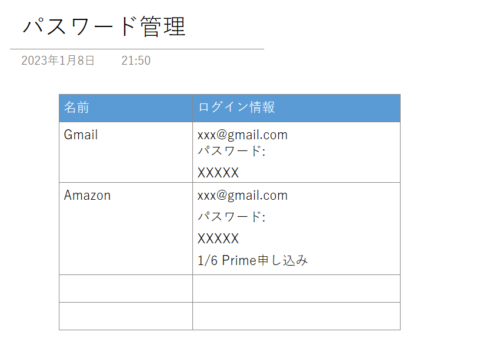
パスワードで保護
ページにIDとパスワードのセットを平文で保存するのは、セキュリティ上のリスクがあります。
など、パスワード管理のページを見られる可能性がゼロではありません。
セクションを右クリックし、「このセクションをパスワードで保護」を選択します。
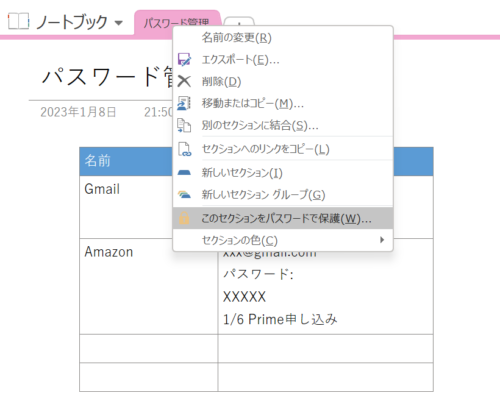
「パスワードの設定」をクリックします。
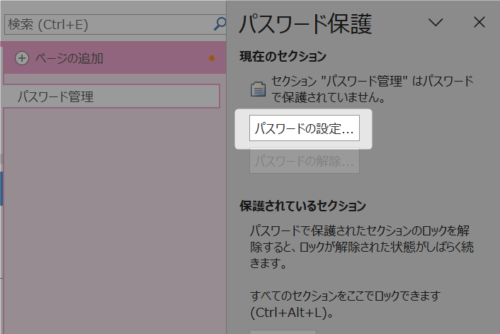
任意でパスワードを設定します。
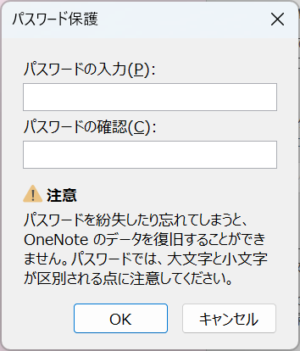
セクションはパスワードを入力しないと開くことができなくなるため、安全です。
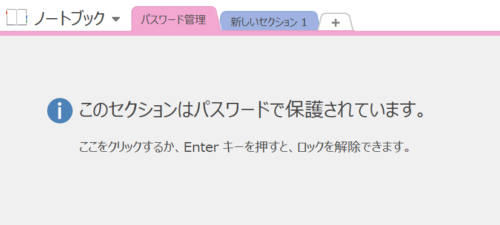
一時的に解除する場合は、Enterキーを押し、パスワードを入力します。
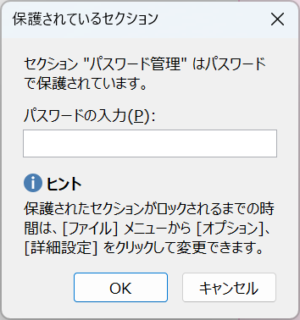
パスワードによる保護を解除する場合は、「パスワードの解除」を行います。
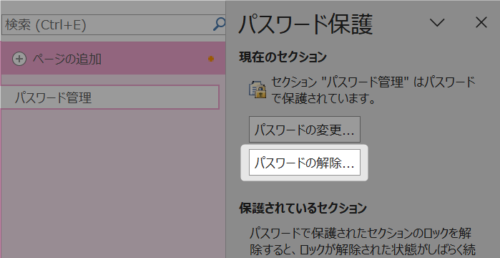
TXT-Crypter
暗号・復号を簡単に行うことができるサービスを作成しました。

例えば、OneNoteの場合はセクションをパスワード保護することができますが、一部のテキストのみ暗号化したい場合に便利です。
まずはTXT-Crypterにアクセスします。

パスワードなど、暗号化したいテキストを入力します。
また、復号する際のパスフレーズを入力します。
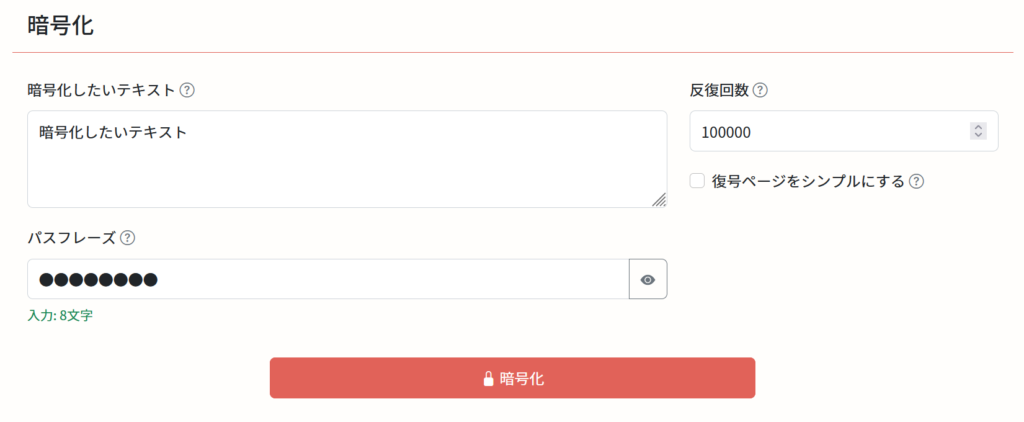
「暗号化」ボタンをクリックすると、復号するためのURLが生成されます。
コピーボタンをクリックし、URLをコピーしておきます。
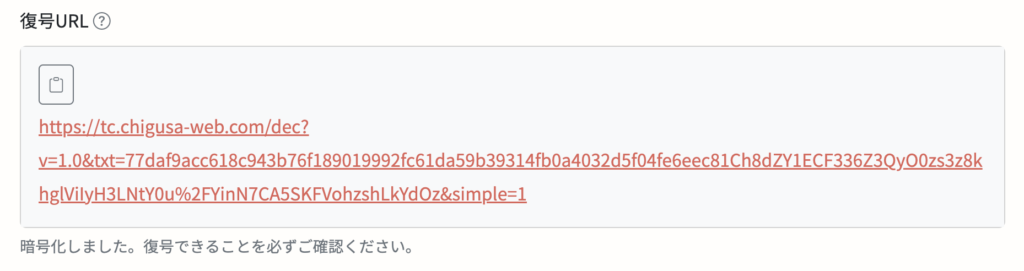
テキストを選択し、リンクを設定します。
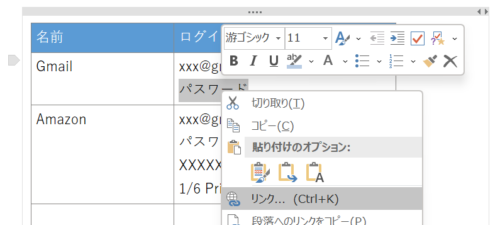
先ほどコピーしたURLを設定します。
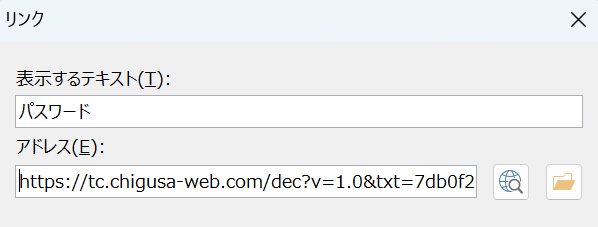
これで設定は完了です。
テキストがリンクになりました。暗号化したいテキストを表示したい場合は、リンクをクリックします。
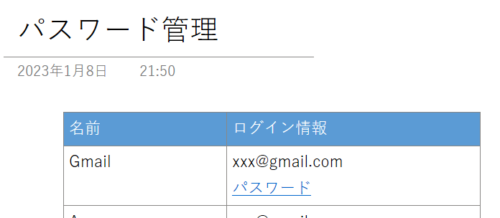
復号できる画面が表示されますので、パスフレーズを入力し復号します。
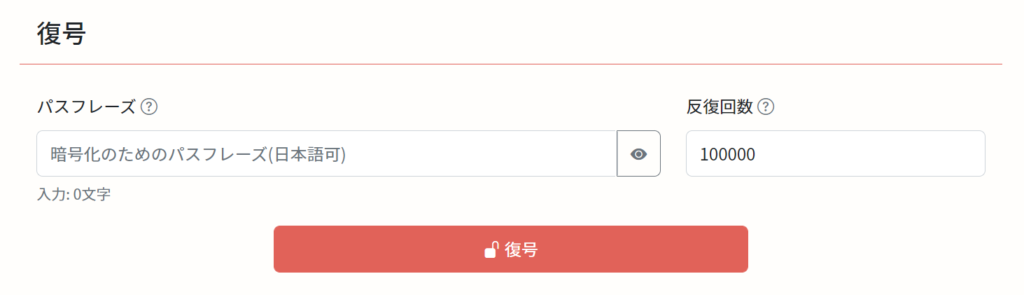
Notionを使ってパスワード管理を行う例は、以下の記事を参考にしてください。
さいごに
今回は、OneNoteでパスワードを管理する方法をまとめました。
OneNoteにはセクションのパスワード保護がありますので、利用することをお勧めします。
パスワード管理をする際は、セキュリティも意識して活用しましょう。





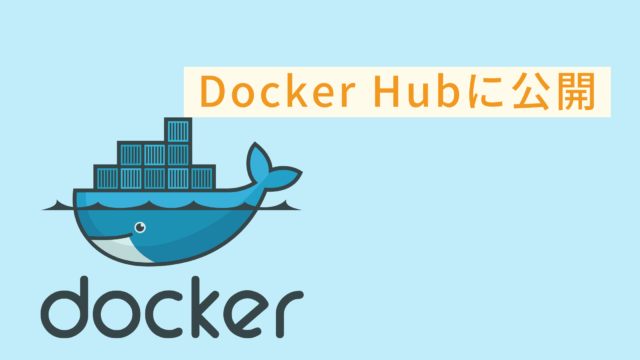










コメント